Heim >Computer-Tutorials >Computerwissen >So stellen Sie auf einem USB-Datenträger gefundene Dateien wieder her
So stellen Sie auf einem USB-Datenträger gefundene Dateien wieder her
- WBOYWBOYWBOYWBOYWBOYWBOYWBOYWBOYWBOYWBOYWBOYWBOYWBnach vorne
- 2024-02-15 16:03:52616Durchsuche
Der PHP-Editor Xigua liefert Ihnen Antworten auf das Problem der Wiederherstellung von Dateien, die nicht auf dem USB-Stick gefunden werden können. Bei der Verwendung eines USB-Flash-Laufwerks kommt es manchmal vor, dass Dateien nicht gefunden werden können, was sehr ärgerlich ist. Zu diesem Zeitpunkt können wir einige Methoden anwenden, um die verlorenen Dateien wiederherzustellen. Unabhängig davon, ob Ihre Dateien versehentlich gelöscht, formatiert oder mit einem Virus infiziert wurden, gibt es hoffentlich Möglichkeiten, Ihre Dateien wiederherzustellen. Im Folgenden stellen wir einige häufig verwendete Wiederherstellungsmethoden im Detail vor, um Ihnen bei der Lösung des Problems zu helfen, dass eine U-Disk-Datei nicht gefunden wird.
Wiederherstellungsmethode eins: Versteckte Daten anzeigen
Wenn die Daten nicht auf dem USB-Flash-Laufwerk gefunden werden können, können Sie versuchen, die versteckten Daten anzuzeigen. Wenn diese Methode keine Daten abrufen kann, können Sie mit Methode zwei fortfahren. Der Hauptgrund dafür, dass U-Disk-Daten ausgeblendet werden, besteht darin, dass sie von Viren oder anderen Schadprogrammen befallen werden. Während der Verwendung von U-Disk werden gleichzeitig einige wichtige Dateien und Virendateien ausgeblendet. Das Folgende ist die spezifische Methode zum Anzeigen versteckter Daten:
⑴ Öffnen Sie die Schnittstelle „Dieser PC“ auf dem Desktop, suchen Sie den USB-Laufwerksbuchstaben in der Adressleiste links und klicken Sie mit der Maus darauf.
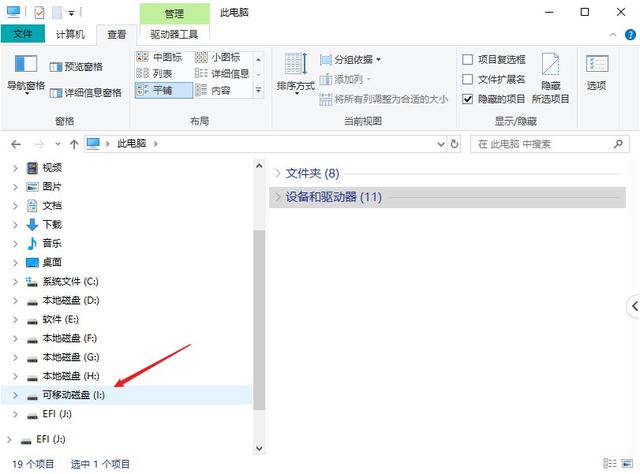
⑵ Klicken Sie in der geöffneten USB-Festplatten-Bedienoberfläche auf die Option „Anzeigen“ und markieren Sie die Option „Ausgeblendete Elemente“ mit einem √.
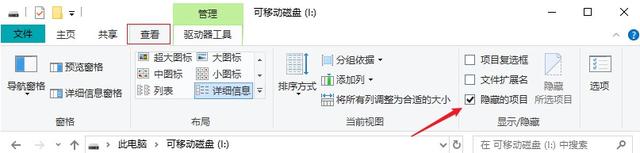
Sehen Sie sich die Daten auf dem USB-Flash-Laufwerk an und entfernen Sie versteckte Attribute: Klicken Sie mit der rechten Maustaste, um die Daten auszuwählen, öffnen Sie die Eigenschaftenoberfläche und blenden Sie die Attribute ein.
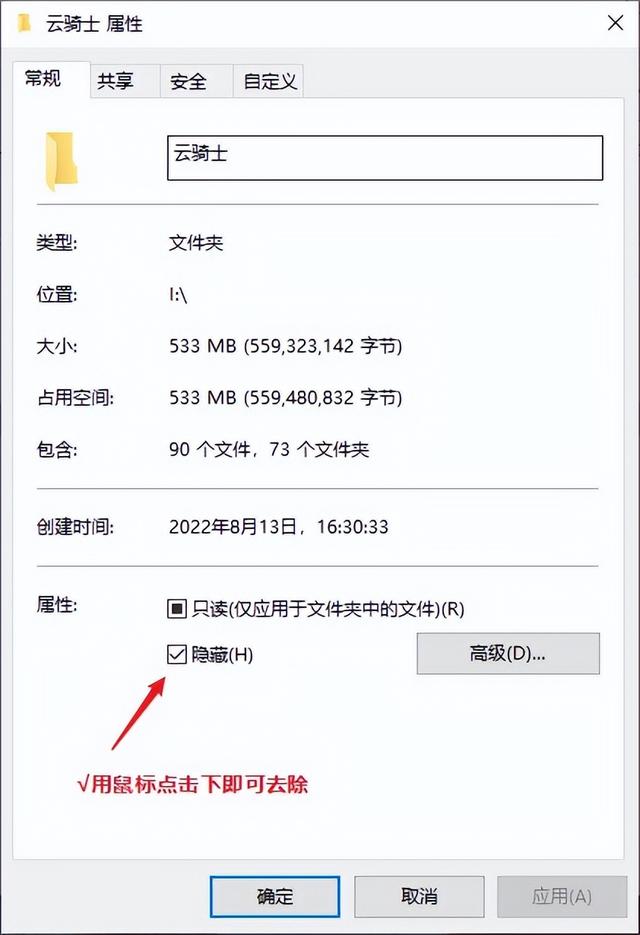
Tipps: Die obige Methode verwendet das Win10-System als Beispiel. Die Betriebsmethoden anderer Systeme sind ähnlich, daher werde ich sie nicht einzeln auflisten.
Wiederherstellungsmethode zwei: Daten aus Backup wiederherstellen
Benutzer entwickeln normalerweise die Gewohnheit, Daten zu sichern. Wenn Sie die Daten gesichert haben, können Sie sie mit den folgenden Methoden wiederherstellen: Wenn die Daten auf die Computerfestplatte kopiert werden, können Sie die erforderlichen Daten direkt auf der Festplatte suchen und finden, wenn sie im Cloud-Festplattenprogramm gesichert werden Nachdem Sie sich mit Ihrem Konto und Passwort angemeldet haben, laden Sie die Datei herunter. Nur eine Portion. Wenn Sie nicht sicher sind, ob Ihre Daten gesichert wurden oder überhaupt nicht, können Sie diesen Schritt überspringen und mit der folgenden Methode fortfahren.
Wiederherstellungsmethode drei: Verwenden Sie eine U-Disk-Datenwiederherstellungssoftware.
Nachdem die U-Disk-Datei verloren gegangen ist, stoppen Sie alle irrelevanten Vorgänge, um zu verhindern, dass die verlorenen Daten überschrieben werden. Anschließend können Sie die U-Disk-Datenwiederherstellungssoftware zur Wiederherstellung und anschließenden Wiederherstellung verwenden die U-Disk-Daten Welche Software ist besser? Es wird empfohlen, die Datenwiederherstellungssoftware Cloud Knight zu verwenden. Die Software kann Ihnen dabei helfen, Daten wiederherzustellen, die aufgrund versehentlichen Löschens, versehentlicher Formatierung, Virusinfektion, Unfähigkeit zum Öffnen und Formatierungsaufforderungen usw. verloren gegangen sind Fotos, Videos, verschiedene Daten wie Audio, Dokumente, Tabellenkalkulationen, komprimierte Pakete usw. Die spezifischen Schritte sind wie folgt:
⑴ Schließen Sie den USB-Stick mit den verlorenen Daten an den Computer an und öffnen Sie die Cloud Knight-Datenwiederherstellungssoftware auf dem Computer. Hinweis: Laden Sie keine Software herunter und installieren Sie sie nicht auf der Partition, auf der Sie Daten verloren haben.
⑵ Um verlorene U-Disk-Daten wiederherzustellen, können Sie die Funktion „U-Disk/Speicherkarten-Wiederherstellung“ wählen. Die Software erkennt das eingelegte U-Disk-Gerät automatisch, wählt es aus und klickt dann auf „Scan starten“.
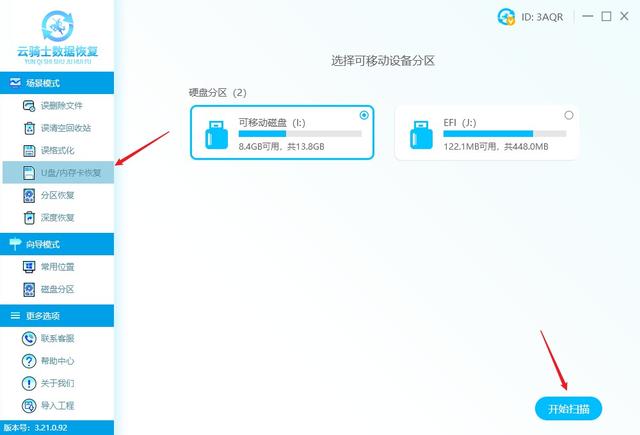
⑶Nachdem der Scanvorgang abgeschlossen ist, können die erforderlichen Daten anhand des Dateityps, der Dateigröße, des Suchdateinamens usw. gefunden werden. Wenn die Daten nicht gefunden werden, können Sie mithilfe der Tiefenwiederherstellung erneut scannen.
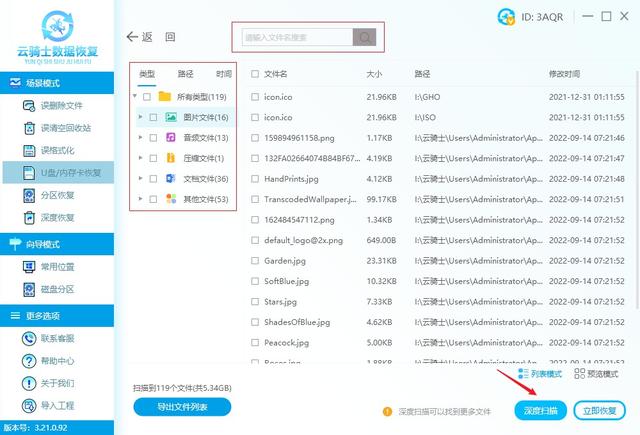
⑷Überprüfen Sie abschließend die gefundenen Daten, klicken Sie auf „Jetzt wiederherstellen“, speichern Sie die Daten auf anderen Datenträgern, klicken Sie auf „OK“ und warten Sie, bis die Daten erfolgreich wiederhergestellt wurden. Klicken Sie auf „Anzeigen“, um die wiederhergestellten USB-Datenträgerdaten anzuzeigen! 🔜 Bei einer Datenrettungsagentur für manuelle Wiederherstellung wird das USB-Laufwerk vor der manuellen Wiederherstellung getestet und anschließend wird versucht, die Daten wiederherzustellen, indem der Schaden beurteilt wird.
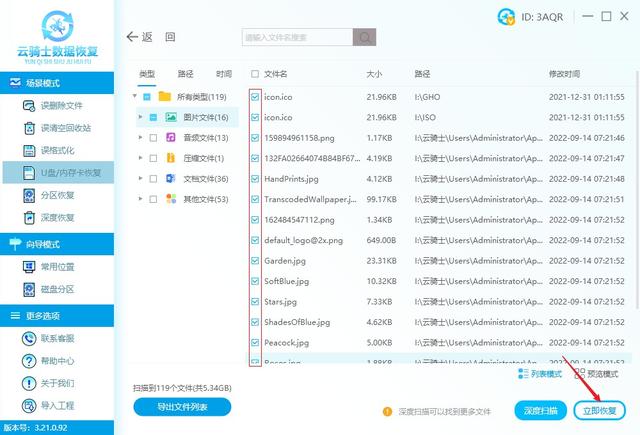 Popularisierung des Wissens: So verhindern Sie den Verlust von U-Disk-Dateien
Popularisierung des Wissens: So verhindern Sie den Verlust von U-Disk-Dateien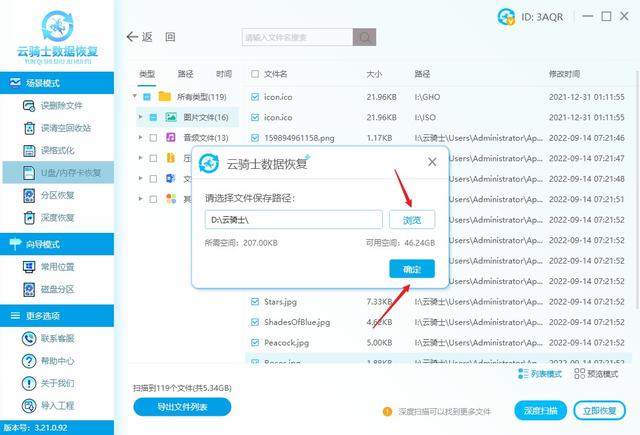
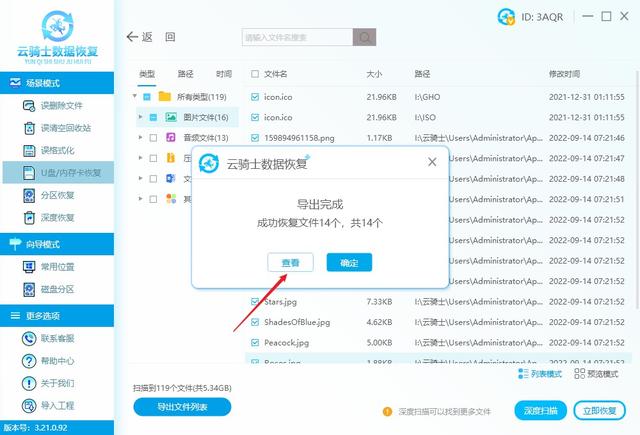 ⑴ Der beste Weg, den Verlust von U-Disk-Dateien zu verhindern, besteht darin, mehrere Backups zu erstellen. ⑵ Das Ein- und Ausstecken der U-Disk beim Lesen ist verboten oder Schreiben von Daten; ⑶ Überprüfen Sie regelmäßig die U-Disk. Führen Sie Virenscans durch. ⑷Benutzer sollten USB-Sticks schonend behandeln. Ende des Artikels
⑴ Der beste Weg, den Verlust von U-Disk-Dateien zu verhindern, besteht darin, mehrere Backups zu erstellen. ⑵ Das Ein- und Ausstecken der U-Disk beim Lesen ist verboten oder Schreiben von Daten; ⑶ Überprüfen Sie regelmäßig die U-Disk. Führen Sie Virenscans durch. ⑷Benutzer sollten USB-Sticks schonend behandeln. Ende des ArtikelsDas obige ist der detaillierte Inhalt vonSo stellen Sie auf einem USB-Datenträger gefundene Dateien wieder her. Für weitere Informationen folgen Sie bitte anderen verwandten Artikeln auf der PHP chinesischen Website!
In Verbindung stehende Artikel
Mehr sehen- So stellen Sie gelöschte Daten aus einer SQL-Datenbank wieder her
- Wie deinstalliere ich CAD sauber unter Win10?
- So stellen Sie WeChat im chinesischen Modus wieder her
- So aktivieren Sie die Telnet-Funktion im Win10-System
- Schützen Sie Ihre wichtigen Daten! Rufen Sie schnell verlorene USB-Festplattendateien ab und erreichen Sie die Datenwiederherstellung!

